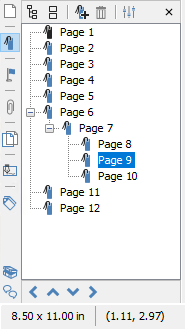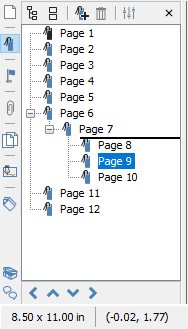Movendo marcadores
O PDF Studio pode ser usado para mover e reorganizar marcadores no documento PDF.
Como mover marcadores
Os marcadores podem ser movidos arrastando e soltando ou usando as funções recortar e colar.
Observação: Mantenha pressionada a tecla SHIFT ou Ctrl (⌘ no Mac) para editar vários marcadores.
Usando arrastar e soltar
Os marcadores podem ser reorganizados simplesmente arrastando-os e soltando-os no local desejado na árvore. Quando um marcador é arrastado para um destino, uma linha preta horizontal aparece na tela abaixo do marcador de destino. O comprimento da linha preta indica se o marcador arrastado será inserido abaixo do marcador de destino ou adicionado como filho do marcador de destino.
|
Este marcador se tornará filho da página 6.
A linha mais longa indica que o marcador será inserido abaixo da página 7 como filho da página 6 |
Este marcador se tornará filho da página 7.
A linha mais curta indica que o marcador será adicionado como filho da página 7 |
Usando botões da barra de ferramentas
Os marcadores também podem ser movidos usando o ![]()
![]()
![]()
![]() botões localizados na parte inferior do painel de favoritos. Vários marcadores podem ser selecionados ao mesmo tempo ao movê-los usando os botões.
botões localizados na parte inferior do painel de favoritos. Vários marcadores podem ser selecionados ao mesmo tempo ao movê-los usando os botões.
Observação: Os botões só serão habilitados quando o marcador puder ser movido
![]() Esquerda - Move os marcadores selecionados para a esquerda, tornando-os um marcador pai
Esquerda - Move os marcadores selecionados para a esquerda, tornando-os um marcador pai
![]() Acima - Move o marcador para cima para que fique antes do que está acima dele
Acima - Move o marcador para cima para que fique antes do que está acima dele
![]() Abaixo - Move o marcador para baixo para que fique depois do que está abaixo dele
Abaixo - Move o marcador para baixo para que fique depois do que está abaixo dele
![]() Certo - Move o marcador para a direita, tornando-o filho do marcador acima dele
Certo - Move o marcador para a direita, tornando-o filho do marcador acima dele
Usando Recortar e Colar
Recortar e Colar também pode ser usado para reorganizar marcadores. Você pode cortar um marcador da árvore clicando com o botão direito (Mac: Ctrl + Click) nele e selecionando recortar ou usando o atalho de teclado Ctrl+X (Mac: ⌘ + C). Em seguida, cole o marcador em seu novo pai clicando com o botão direito (Mac: Ctrl + Click) em um marcador existente e selecionando Colar ou usando o atalho de teclado Ctrl+V (Mac: ⌘ + V).